Situatie
Va aflati in situatia in care vreti sa stabiliti o videoconferinta cu o persoana de peste hotare si vreti sa stiti care este ora optima si pentru celalalt participant? In solutia de mai jos, imi propun sa va arat, cum se poate adauga un nou fus orar in Calendarul din Outlook 2013. Pasii sunt asemanatori si pentru celelalte distributii de Outlook din pachetele Microsoft Office.
Solutie
1. Lansam Outlook 2013 si mergem catre File>Options.

2. In optiunile Outlook-ului selectam “Calendar” din lista din stanga.
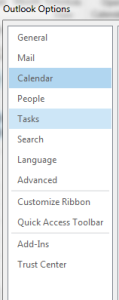
3. Aici, la “Time Zones”, bifam “Show a second time zone”, selectam time zone-ul dorit si apasam butonul “OK”
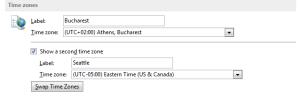
4. Lansam calendarul din Outlook 2013 si dupa cum se observa in imaginea de mai jos, avem fusul orar pentru ambele locatii dorite.

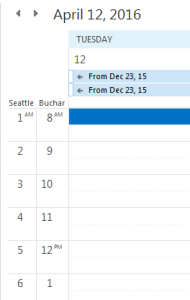
Leave A Comment?